Хотите открыть файл FLV на Mac? Ищете простой способ, особенно бесплатный способ конвертировать FLV в MOV?
FLV это формат флеш-видео. Вы можете легко сохранить некоторые видео в формате FLV. Но для лучшего воспроизведения на вашем Mac или устройствах iOS вам необходимо преобразовать FLV в MOV. Вы должны знать, что файл MOV может полностью поддерживаться устройствами Apple.
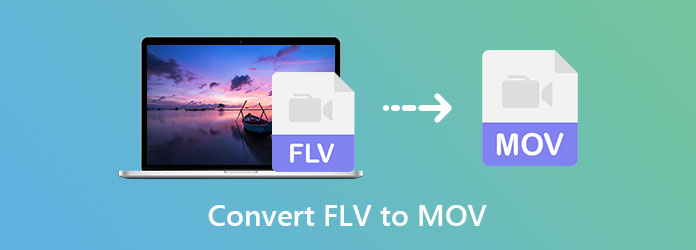
Фактически, существует большое количество видеоконвертеров, в том числе множество бесплатных онлайн-инструментов для конвертации, которые могут помочь вам преобразовать FLV в MOV. В этом посте мы хотели бы поделиться 3 простыми способами конвертировать FLV в MOV на Mac и ПК с Windows без потери качества.
FLV (Flash-видео файл) — это видеофайл, совместимый с флэш-памятью, разработанный Adobe Systems. Он экспортируется подключаемым модулем Flash Video Exporter или другими программами, поддерживающими FLV. Файл FLV содержит короткий заголовок, чередующиеся пакеты аудио, видео и метаданных. Первоначально он был создан для встраивания видеопотоков в приложения Adobe и использования с подключаемым модулем Flash. Он состоит из видеопотока 640×360 (16:9) и аудиопотока с частотой 44,1 кГц, 2 канала, AAC.
MOV - это формат файлов мультимедийных контейнеров, разработанный Apple. Это видеоформат по умолчанию для устройств Apple. Он разработан для QuickTime Player. MOV является основой формата файла MPEG-4 Внутренней организацией по стандартизации. Файл MOV может содержать различные данные, такие как видео, аудио, тексты, изображения, субтитры и другие мультимедийные файлы.
По сравнению с FLV, MOV может предложить видео более высокого качества. Что еще хуже, формат FLV не поддерживается устройствами iOS, такими как iPhone, iPad и iPod. В последние годы он становится все менее популярным.
Если вы хотите преобразовать FLV в MOV, сохранив при этом исходное качество изображения и звука, вы можете обратиться к профессиональному программному обеспечению для преобразования FLV в MOV, Видео конвертер Ultimate. Он имеет возможность конвертировать медиафайлы в любые популярные видео и аудио форматы. Он позволяет конвертировать видео из FLV в MOV на Mac или ПК с Windows.
Безопасная загрузка
Безопасная загрузка
Шаг 1. Вы можете выбрать версию, подходящую для вашей компьютерной системы, а затем бесплатно установить ее на свой компьютер. Если вы хотите конвертировать FLV в MOV, здесь вы можете скачать версию для Mac.
Шаг 2. Запустите этот конвертер FLV в MOV и выберите конвертер функция для преобразования вашего FLV-видео в MOV. Нажмите Добавить файлы , чтобы добавить видео FLV, которое вы хотите преобразовать. Вы можете конвертировать один или несколько файлов FLV за раз.

Шаг 3. Щелкните значок формата справа от импортированного видео FLV и выберите MOV формат в качестве выходного формата.

Шаг 4, Нажмите Конвертировать все кнопку, чтобы начать преобразование FLV в MOV. Благодаря использованию передовой технологии ускорения этот конвертер FLV в MOV гарантирует, что вы сможете завершить преобразование на сверхбыстрой скорости.

Этот конвертер FLV в MOV разработан с множеством полезных функций редактирования, таких как вырезание, поворот, улучшение, обрезка, 3D, водяной знак и многое другое. Перед окончательным преобразованием FLV в MOV вы можете использовать их для настройки видеоэффектов.
Как упоминалось выше, есть несколько бесплатных онлайн-конвертеров, которые могут помочь вам с легкостью превратить FLV в MOV. Здесь мы познакомим вас с популярными Бесплатный онлайн видео конвертер чтобы преобразовать FLV в MOV.
Шаг 1. Перейдите на официальный сайт этого бесплатного онлайн-конвертера FLV в MOV в своем браузере.
Шаг 2, Нажмите Добавить файлы для конвертации кнопку, чтобы установить средство запуска небольшого размера файла для конвертации видео. После этого вы можете выбрать и добавить свой FLV-файл во всплывающем окне.
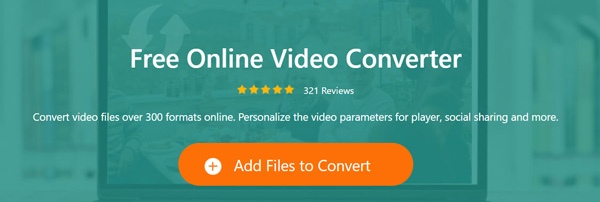
Шаг 3. Выберите MOV в качестве целевого формата. Вы можете нажать на Настройки значок для настройки различных параметров видео и звука, таких как кодировщик видео, разрешение, битрейт, частота кадров, аудиоканал и т. д. После всех этих настроек вы можете нажать кнопку Конвертировать кнопку, чтобы начать преобразование FLV в MOV.
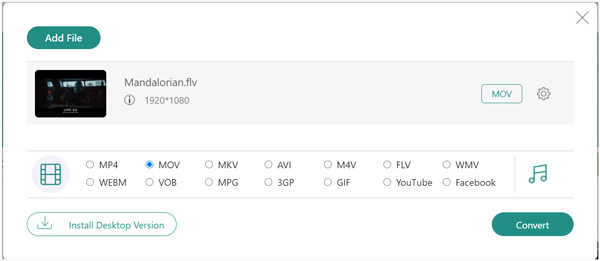
Помимо FLV и MOV, это FLV конвертер также поддерживает другие популярные видео и аудио форматы, включая MP4, AVI, MKV, MPEG, MP3, AAC, M4A, FLAC и другие. Если вы хотите бесплатно конвертировать некоторые медиафайлы, вы можете попробовать.
Если на вашем компьютере установлен медиаплеер VLC, вы также можете конвертировать FLV в MOV с помощью VLC. Следующая часть покажет вам, как изменить FLV на MOV с помощью VLC на Mac.
Шаг 1. Запустите медиаплеер VLC на вашем Mac, нажмите Файл в верхней строке меню, а затем выберите Конвертировать / Стрим вариант из выпадающего меню.
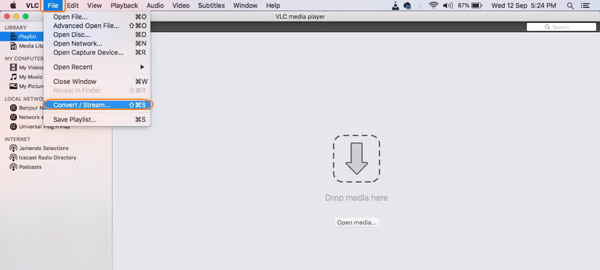
Шаг 2, Когда вы вводите Конвертировать и транслировать окна, вы можете нажать Открытые СМИ для просмотра и импорта видео FLV, которое вы хотите преобразовать.
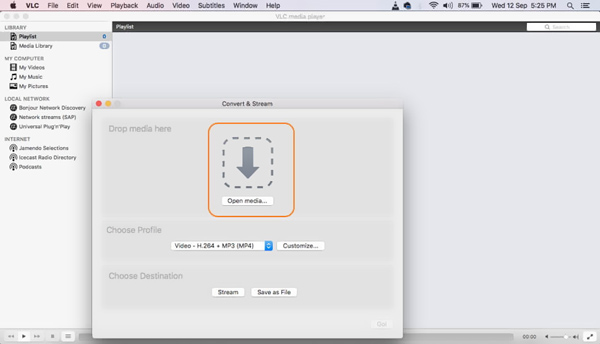
Шаг 3, Нажмите Выберите профиль и выберите MOV в качестве выходного формата. Затем нажмите Сохранить кнопку, чтобы начать преобразование FLV в MOV на вашем Mac.
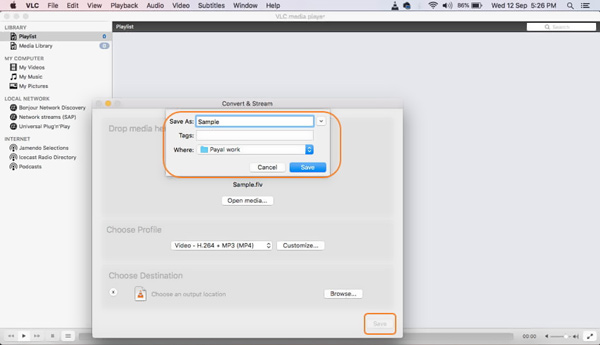
Он может также конвертировать видео в MP4, WMV, AVI, MKV и т. Д. С помощью VLC.
Вопрос 1. В чем преимущества и недостатки MOV?
MOV может поддерживаться всеми устройствами Apple, такими как Mac, iPhone, iPad и iPod touch. Помимо QuickTime Player, MOV также может поддерживаться несколькими программами воспроизведения мультимедиа и инструментами редактирования. Но по сравнению с MP4, на реальных устройствах он не поддерживается.
Вопрос 2. Является ли FLV без потерь?
Нет. FLV - это один из видов формата с потерями. FLV-файл имеет потери за счет уменьшения глубины цвета и сжимается с помощью zlib.
Вопрос 3. Может ли проигрыватель Windows Media открывать файлы MOV?
Только последняя версия Windows Media Player 12.0 совместима с форматом MOV. Если вы используете старую версию WMP, вы не можете напрямую открыть на ней файл MOV.
Прочитав этот пост, вы сможете узнать больше о форматах FLV и MOV. Более того, вы можете получить 3 эффективных способа конвертации FLV в MOV. Если вы хотите бесплатно конвертировать FLV в MOV или конвертировать видео без потери качества, вы можете найти подходящий инструмент конвертера сверху.